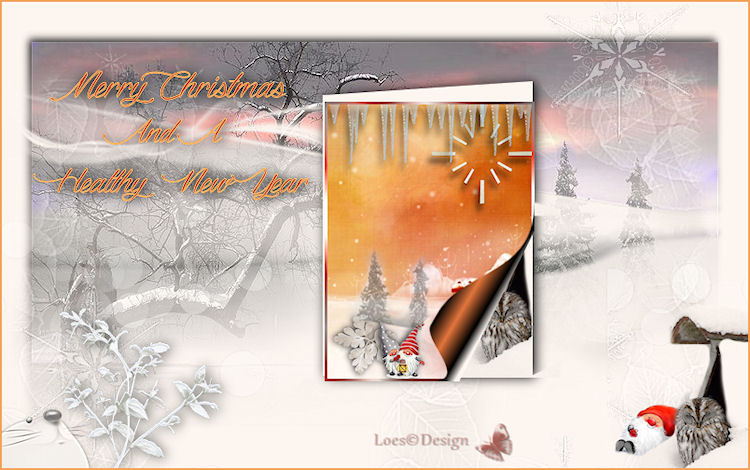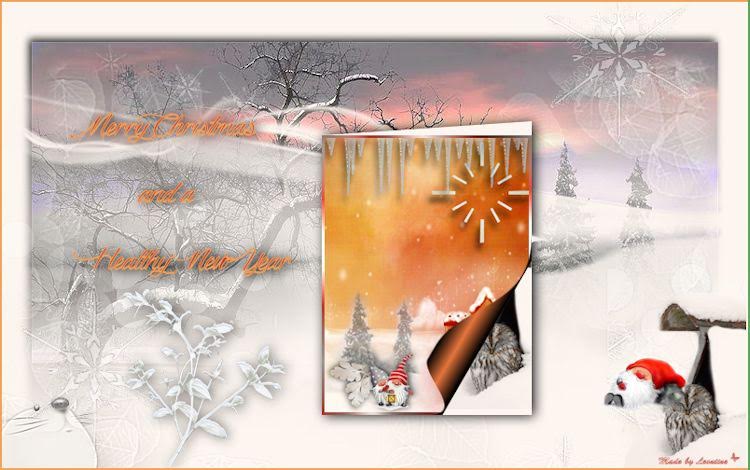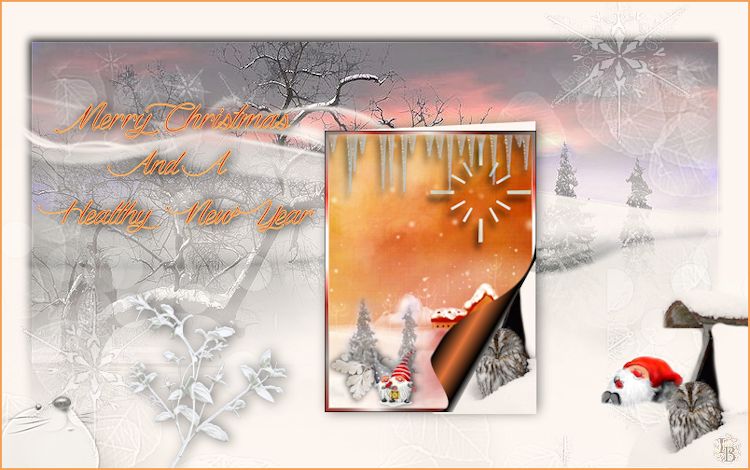
De uitleg geschreven in microsoft Word.
Mocht je met een andere PSP versie werken.
Dan kunnen de instellingen anders zijn dan in de les.
Deze les is geschreven en bedacht door mijzelf.
Deze les is getest door Loes en Leontine Dank je wel
hiervoor.
Deze les is voor eigen gebruik de materialen kan je downloaden door op het plaatje te klikken.

Achtergrondje wenskaart.
etdesigns_el_happynewyear (22),
HPD_HCTT_19.png ,
HPD_CIMH_22.png,
1454661_png,
achtergrond wenskaart7203ef8,
Noshay_Winter_el65,
1511647_3957304_n,
kleuren staaltje,
Filter:
Unlimited 2.0, Graphic plus,
Zet je Voorgrond kleur #c13c2f,
je Achtergrond kleur op #fdf6f0, en open je materialen in psp.
1. Open een nieuwe afbeelding breedte 450 X 600 hoogte,
Activeer je achtergrondje wenskaart, bewerken, kopiëren.
Terug naar je afbeelding, bewerken plakken als nieuwe laag, schuif je achtergrondje zo als op het voorbeeld of zoals jij het mooi vind. En als het nodig is rek je hem met het selectie gereedschap wat naar links rechts onder of boven uit. Ga nu naar je onderste laag, selecties, alles selecteren.
Activeer opnieuw je bovenste laag,
Selecties omkeren, en klik op de toets delete op je toetsenbord. Selecties, niets selecteren.
2. Activeer je tube etdesigns_el_happynewyear (22), bewerken, kopiëren. Terug naar je grote afbeelding, bewerken, plakken als nieuwe laag.
Afbeelding, formaat wijzigen met 50% herhaal nog een keer met 50% en nog een keer met 70%, schuif hem nu naar de recter boven hoek. Effecten, 3d effecten, slagschaduw V 15, H -7, Dekking 80, vervaging 20, kleur zwart
3. Open nu je ijspegel rand, HPD_HCTT_19.png, bewerken kopiëren.
Terug naar je grote afbeelding, bewerken plakken als nieuwe laag.
Afbeelding, formaat wijzigen, met 72 % geen vinkje bij alle lagen, schuif je tube nu tegen de boven rand. Lagen, dupliceren, lagen, samenvoegen, omlaag samenvoegen, Herhaal de slagschauw van regel 2.
4. Activeer je tube HPD_CIMH_31. png, bewerken, kopiëren.
Afbeelding, formaat wijzigen met 70 %, geen vinkje bij alle lagen.
Herhaal nog 2 keer met 70%.
Effecten, 3d effecten, slagschaduw V -1, H -2, Dekking 80, vervaging 20, kleur zwart. Schuif je blad naar de linker onderhoek.
5. Activeer je tube 1454661_png, bewerken, kopiëren,
Terug naar je grote afbeelding, bewerken, plakken als nieuwe laag.
Afbeelding, formaat wijzigen met 70 %, geen vinkje bij alle lagen.
Herhaal nog 2 keer met 70%.
Effecten, 3d effecten, slagschaduw V -2, H 4, Dekking 80, vervaging 20, kleur zwart. Schuif je kaboutertjes neer links onder, net nog schuin voor het blad. Lagen, samenvoegen alle lagen samenvoegen.
We gaan nu even verder om de achtergrond voor deze kaart te maken, laat de kaart even voor wat hij is of verklein hem even met het minnetje.
6. Maak nu een nieuwe afbeelding met de afmeting 800 X 500 Pixels,
hernoem deze gelijk in je lagenpalet in Basis achtergrond.
Zet je voorgrond kleur op #c13c2f en je achtergrond kleur op #fdf6f0.
Vul je nieuwe afbeelding met je achtergrondkleur.
Activeer nu je achtergrond wenskaart7203ef8 bewerken, kopiëren.
Ga terug naar je Basis achtergrond, bewerken, plakken als nieuwe laag. Effecten, 3d effecten, slagschaduw V -3, H -3, dekking 90, vervaging 13, kleur zwart.
7. Lagen, nieuwe maskerlaag, uit afbeelding, geen vinkje bij alle lagen en wel een vinkje bij Luminantie van Bron, klik Zoek je masker Narah_mask_0358 op en klik gelijk op oke.
Lagen, samenvoegen, groep samenvoegen.
Aanpassen, scherpte, verscherpen.
8. Activeer nu je tube Noshay_Winter_el65, bewerken, kopiëren.
Terug naar je basis achtergrond, bewerken, plakken als nieuwe laag.
Schuif je tube helemaal naar de linker onderhoek.
Zet je laagdekking in je lagenpalet op 67, aanpassen, schepte, nog scherper.
9. Activeer nu je tube Noshay_Winter_el15, bewerken, kopiëren.
Terug naar je basis achtergrond, bewerken, plakken als nieuwe laag.
Zet je laagdekking in je lagenpalet op 59, aanpassen scherpte, nog scherper.
10. Activeer nu je tube owl ondercover, bewerken, kopiëren.
Ga terug naar je basis achtergrond, bewerken, plakken als nieuwe laag.
Afbeelding, formaat wijzigen, met 50% geen vinkje bij alle lagen.
Schuif nu je tube naar rechts onder.
Lagen, dupliceren, laat deze uil even staan die hebben we strakjes nodig.
11. Activeer nu je tube 1511647_3957304_n (slapende kabouter) Bewerken, kopiëren. Ga weer terug naar je basis achtergrond en ga twee lagen naar beneden in je lagenpalet (raster 3) bewerken, plakken als nieuwe laag. Afbeelding, formaat wijzigen, met 50%, geen vinkje bij alle lagen.
Herhaal nogmaals formaat wijzigen met 50%, en schuif je kabouter nu naar rechts onder heel iets achter je uiltje. ( zie voorbeeld bovenaan de les)
12. Activeer je tube HPD_CIMH_22.png, (takje bloemen) bewerken, kopiëren. Terug naar je basis afbeelding, bewerken, plakken als nieuwe laag.
Afbeelding, formaat wijzigen met 65%, geen vinkje bij alle lagen.
herhaal dit nogmaals. Schuif je takje naar links onder net naast de muis, effecten, 3d effecten, slagschaduw, V 1, H 3, dekking 50, vervaging 19 , kleur zwart.
13. We activeren nu even de afbeelding die we in regel 5 geminimaliseerd hebben. Afbeelding, formaat wijzigen, met 50%, geen vinkje bij alle lagen. Selecties, alles selecteren, selecties wijzigen, inkrimpen met 3 pixels, selecties, omkeren.
Lagen, nieuwe rasterlaag, zet je voorgrond kleur op verloop, Lineair, H 45, herh. 8, geen vinkje bij omkeren. Vul nu je selectie met je verloop.
Selecties, niets selecteren. Effecten, insteekfilter, unlimited 2.0, Graphic plus, kies daarna voor cross shadow en verander alleen de 2e instelling (intensity) van onderen in 76 klik oke.
Lagen, samenvoegen, omlaag samenvoegen.
Effecten, afbeeldings effecten, pagina krul, met deze instellingen:
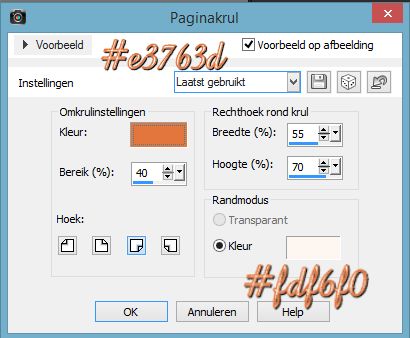
14. Bewerken, kopiëren.
Terug naar je basis achtergrond, Activeer de bovenste laag in je lagen palet (kopie van raster 3), bewerken, plakken als nieuwe laag. Zet de laagdekking in je lagen palet even op 50 en schuif je uiltje nu netjes in de hoek van je net geplakte laag. De onderkant van het uiltje staat gelijk aan je wenskaartje, de zijkant steekt uit. Activeer je gereedschap selectie uit vrije hand selectie type van punt tot punt, vervangen, doezelen en vloeiend op 0 en een vinkje bij anti alias. Trek een selectie om het uit stekende deeltje van het uiltje en klik op delete.
Selecties, niets selecteren.
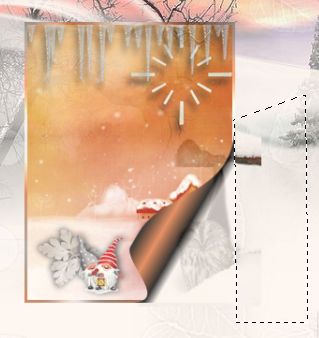
Activeer nu je wenskaart weer en zet je laagdekking weer terug op 100. Trek met het gereedschap selectie een driehoek om het witte stukje van de kaart in de rechter onderhoek, en klik op delete.

Lagen, samenvoegen, omlaag samenvoegen.
15. LET OP..............Voor degene die hier moeite mee hebben zit dit deeltje bij de materialen.
(DEELTJE VOOR REGEL 15 heet hij )
Zet deze nu onder het wenskaartje.
15a. Ga even terug naar je eerst gemaakte wenskaartje, lagen, nieuwe rasterlaag, vul deze laag met je achtergrondkleur. Bewerken, kopieren.
Terug naar je basis achtergrond, ga nu een laag in je lagenpalet naar beneden raster 3 (je uiltje in het hoekje) Bewerken, plakken als nieuwe laag, hij staat gelijk goed, je ziet hem alleen niet, want hij staat achter je (oranje wenskaartje) Activeer je gereedschap Selecteren Of klik op de letter K (of D)
Houd nu de shift knop ingedrukt en trek de rechterbovenhoek van je witte vlak iets omhoog zodat het lijkt of je kaart iets open staat.
16. Blijf even op de laag waarop je nu staat (raster 6) effecten, 3d effecten, slagschaduw V 1, H 3, dekking 90, vervaging 19, kleur zwart. Ga nu naar je bovenste laag (kopie van raster 3)
Activeer je tube christmas tree's, bewerken, kopiëren.
Terug naar je basisafbeelding, bewerken plakken als nieuwe laag.
Schuif de boompjes op de kaart links naast de kaart op de muts van de kabouter .
(zie voorbeeld bovenaan de les. ) gum even het deel van het boompje weg wat op het mutsje zit.
Lagen, samenvoegen, omlaag samenvoegen, en herhaal dat nog een keer.
Schuif je kaart nu iets meer naar rechts toe.
17. Zet je voor grond kleur op f3a057 en je achtergrond kleur op #c13b2f . Activeer nu je gereedschap tekst en kies een mooi lettertype uit ik heb gekozen voor Dragon is coming of kies je eigen font. lettergroote 36, en typ de tekst Merry Christmas and a Healthy New Year of een tekst die jij mooi vind . Lagen, omzetten in rasterlaag, geef je tekst de slagschaduw die je ook in regel 12 hebt gebruikt.
18. Lagen, nieuwe rasterlaag, zet hier je naam of hantekening op.
Afbeelding, randen toevoegen, 2 pixels in je voorgrondkleur.
Afbeelding, formaat wijzigen, 750 pixels, vinkje bij alle lagen de hoogte past zich vanzelf aan
Zo dat was weer een les.
Ik hoop dat jullie het een leuke les vonden.
De les hieronder is getest en gemaakt door Loes en Leontine,